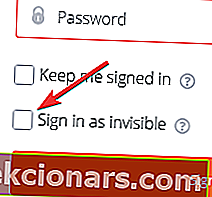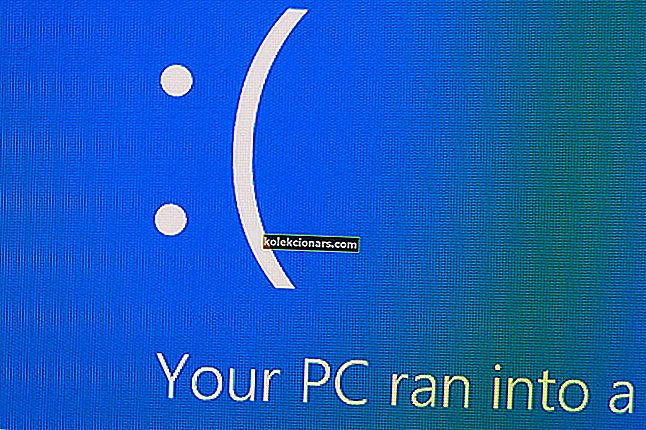Оригин је платформа за играње на мрежи Елецтрониц Артс на којој корисници могу да преузимају и играју игре.
Платформа за игре такође омогућава својим корисницима да пронађу пријатеље, комуницирају и играју игре заједно.
Међутим, многи корисници су пријавили да су наишли на проблем приликом покушаја додавања пријатеља на Оригин.
Након слања захтева за пријатељство жељеном кориснику, порука грешке се не приказује. Изгледа да захтев за пријатељством пролази нормално.
Проблем је што пријемник не добија захтев за пријатељство.
Чини се да су овај проблем узроковали проблеми у вези са дозволама за апликације, проблемима са интернет везом, одређеним грешкама у апликацијама и другима.
Да бисмо решили овај проблем, успели смо да смислимо низ исправки које ћемо навести у наставку.
Шта урадити ако не можете да додате пријатеље на Оригин
- Покрените Оригин као администратор
- Искључите Виндовс заштитни зид
- Онемогућите антивирус
- Проверите интернет везу
- Поново се пријавите на свој налог
- Обришите кеш меморију
- Пријавите се као невидљиви
- Поново инсталирајте Оригин
1. Покрените као администратор
Обавезно покрените Оригин као администратор.
Омогућавање апликацији да се извршава као администратор омогућава јој да изврши системске промене, па јој се зато даје привилегован приступ.
Да бисте покренули Оригин као администратор, једноставно кликните десним тастером миша на апликацију и одаберите Рун ас администратор .

2. Искључите Виндовс заштитни зид
Заштитник заштитног зида Виндовс можда блокира дозволу за Оригин за слање / примање захтева за пријатељство.
Да бисте искључили заштитни зид, следите ове кораке:
- Отворите контролну таблу
- Кликните на Систем и безбедност

- Изаберите заштитни зид Виндовс Дефендер
- Изаберите Укључивање или искључивање Виндовс заштитног зида

- Изаберите Искључи заштитни зид Виндовс Дефендер (не препоручује се)

- Кликните на дугме У реду да бисте били сигурни да су промене сачуване.
3. Онемогућите антивирус
У неким случајевима ваш антивирус може блокирати приступ Оригин-у.
- Отворите антивирусни софтвер и пронађите опцију која вам омогућава да онемогућите његове функције.
- Проверите да ли је онемогућавање антивируса имало утицаја на Оригин.
- Ако није успело, обавезно поново укључите антивирус.
4. Проверите интернет везу
Важно је да имате брзу и поуздану везу са Интернетом, јер спора веза може спречити Оригин у извршавању одређених радњи.
- Отворите свој интернет прегледач да бисте видели да ли се веб странице учитавају брзо и без муцања.
- Ако приметите да интернет ради спорије него обично, извршите хард ресет на рутеру / модему.
- Обратите се свом интернет провајдеру ако ово не значи и обавестите их о вашем Интернет проблему.
- Покушајте да користите и жичну везу испред бежичне везе. Бежичне везе су обично спорије и мање стабилне.
- ПОВЕЗАНО: РЕШЕЊЕ: Није могуће повезати се са Интернетом у оперативном систему Виндовс 10
5. Поново се пријавите на свој налог
Неки корисници су решили овај проблем тако што су покушали да се одјаве са свог рачуна користећи сваку Оригин платформу, а затим су се поново пријавили.
Пратите ове кораке:
- Отворите апликацију Оригин и кликните на дугме Оригин у горњем левом углу> изаберите Иди ван мреже

- Идите на веб локацију Оригин и тамо се такође одјавите са налога
- Затворите и апликацију и веб локацију
- Пријавите се поново на налог помоћу веб локације и покушајте да извршите захтев за пријатељство преко њега
- Отворите апликацију Оригин и пријавите се поново да бисте видели да ли је проблем решио.
6. Обришите кеш меморију
Похрањивање превише података у апликацију Оригин може проузроковати одређене проблеме, па чак и зауставити апликацију да ради исправно.
Да бисте очистили изворну кеш меморију, следите ове кораке:
- Прво морате да затворите апликацију Оригин, идите на Таск Манагер како бисте били сигурни да процес не ради у позадини
- Притисните тастер са Виндовс логотипом + Р на тастатури> откуцајте % ПрограмДата% / Оригин у пољу Рун и притисните Ентер

- У прозору који се појави избришите све фасцикле, осим фасцикле под називом ЛоцалЦонтент
- Притисните тастер са Виндовс логотипом + Р на тастатури> откуцајте % АппДата% у пољу Рун и притисните Ентер

- Отвориће се мапа за роминг, у којој је потребно избрисати мапу Оригин

- У траци за адресу кликните на Подаци апликације
- Приступите директоријуму Лоцал и избришите директоријум Оригин који се тамо налази

- Поново покрените свој рачунар и погледајте да ли је проблем решио.
7. Пријавите се као невидљиви корисник
Друго решење које је решило проблем за многе кориснике је пријављивање у невидљиви режим.
- Прво се морате одјавити са налога у апликацији Оригин кликом на дугме Оригин, а затим избором „ Иди ван мреже“ .
- Када се налазите на екрану Пријава, под корисничким именом и лозинком изаберите Пријави се као невидљив .
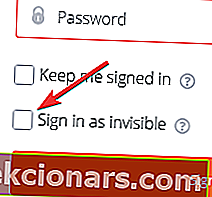
- После тога можете покушати да додате пријатеље и путем апликације или преко веб странице и проверите да ли је то решило проблем.
8. Поново инсталирајте Оригин
Ако вам ниједно од ових решења није успело, на крају бисте требали покушати да поново инсталирате Оригин.
Ваша апликација Оригин може бити оштећена, па бисте могли имати различитих проблема.
Деинсталирајте Оригин преко контролне табле, а затим извршите нову инсталацију преузимањем поставки са званичне веб локације ЕА.
Надамо се да вам је бар једно од наших решења помогло да исправите ову грешку у пореклу.
Ако вам је овај чланак био користан, оставите коментар у одељку за коментаре испод.
ПРОЧИТАЈТЕ И:
- Не можете да додате пријатеље у Баттле.нет играма? Решите овај проблем одмах
- Не можете да се придружите забави пријатеља у Фортните-у? Имамо поправак
- Како играти игре са пријатељима преко виртуелне ЛАН мреже